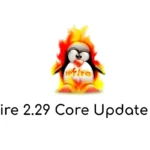Как настроить роутер Beeline Smart Box

Оператор «Билайн» является третьей по величине компанией, которая на просторах Российской Федерации поставляет услуги телекоммуникации и сотовой связи. За 20 лет своего существования она открыла свои офисы и салоны не только в РФ, но и за ее границей. Украинцы, армяне, казахи, австралийцы и жители некоторых других стран тоже стали абонентами Beeline. Кроме мобильной связи, Билайн предоставляет выход во всемирную сеть со смартфонов, планшетов, ПК и остальных интеллектуальных аппаратов.
Скорость связи периодически возрастает, поэтому она попала на новый уровень в 2013 году. И чтобы полноценно пользоваться сетевыми услугами, надо купить производительное устройство, например, роутер Билан Смарт Бокс. После правильной настройки? которую моно найти на сайте https://moj-bilajn.ru/, оно соединит несколько ПК, мобильных аппаратов и телевизоров со smart TV в локальный вариант сети, предоставив им доступ к Всемирной Паутине. А ниже рассказано о том, как это осуществить в домашних условиях.
Как подключить билайновский роутер к ПК
Чтобы присоединить маршрутизатор, необходимо сделать выбор между типом связи, предусматривающим участие проводов или их отсутствие. Если выбран первый вариант, абоненту «Билайна» для начала нужно вызвать мастера, чтобы тот провел сетевой кабель в квартиру. Конец упомянутого провода вставляется в разъем с надписью «WAN».
Далее роутер подключается к компьютеру через оптоволоконный патч-корд. Один конец этого провода вставляется в разъем Smart Box с надписью LAN, а второй — в гнездо сетевого адаптера ПК. Во время конфигурирования маршрутизатора по Wi–Fi устройство присоединяется только к проводу провайдера, а на вычислительной машине запускается обнаружение аппаратуры из диспетчера оборудования.
Быстрое конфигурирование маршрутизатора
Smart Box происходит в установленном на компьютере браузере. Когда все провода будут присоединены к соответствующим гнездам, необходимо запустить ПК, открыть обозреватель сайтов и написать строку 192.168.1.1. Это IP устройства, участвующего в работе локальной сети, традиционно указываемый на задней стенке корпуса. Там же присутствуют логин и пароль для входа в интерфейс веб-конфигуратора.
Впервые открыв этот интерфейс, пользователь обнаружит окно с приветственным текстом. После щелчка по кнопке продолжения отобразится иное окно для ввода имени пользователя и пароля. Первоначально этими данными является одно слово admin. Далее происходит нажатие кнопки «Быстрая настройка». Оно открывает простую форму с отдельными подсказками для каждого из разделов. Здесь предлагается предоставить информацию для:
- Домашнего интернета — логин (номер договора с оператором), пароль (выдан провайдером для входа во Всемирную Паутину).
- Сети Wireless Fidelity роутера — наименование подключения и пароль авторизации в сети Wi-Fi.
- Услуги Beeline TV — номер гнезда LAN, куда подключается телевизионный ресивер, купленный в салоне этого оператора.
После внесения информации в соответствующие поля ее необходимо сохранить, после чего немного подождать. Когда устройство применит новую конфигурацию, в доме пользователя появится доступ к интернету.
Настройка роутера при беспроводном подключении
Если провода занимают слишком много места в жилище, разрешается организовать соединение без них, подключив сначала к компьютеру обособленный адаптер сети Wi–Fi. После активации функции Wireless Fidelity из панели управления потребуется открыть сетевые подключения, а затем зайти в пункт со списком беспроводных сетевых соединений. Там юзер должен отметить сеть, к которой стремится подключиться.
Сегодня все модели маршрутизаторов способны функционировать на двух частотах, которые равняются 2,4 гигагерца или 5 гигагерцам. Первая частота имеет большую популярность. Поэтому на ней действует много приборов, вызывающих помехи в сети. На пяти гигагерцах практически никто не работает, так как эта частота предоставляет меньший радиус сетевой покрытия. Поэтому сигнал при обмене данными будет более скоростным.
После выбора подходящего канала можно будет указать название подключения и пароль для входа в предохраненную от взлома хакерами сеть Wi-Fi, а затем сохранить результаты настроек.
Как конфигурировать сеть Wi-Fi на Smart Box
Сначала в строке для ввода веб-адресов набирается IP маршрутизатора и происходит авторизация в интерфейсе веб-конфигуратора. Когда в браузере откроется главная страница, понадобится:
- Через показанное на ней меню зайти в раздел с расширенными опциями.
- Открыть закладку Wi-Fi, которая располагается на верхней стороне окна.
- В левом списке для навигации щелкнуть пункт «Основные параметры».
- Поставить галку возле опции, которая включает беспроводную сеть.
Ниже разрешается указать любые параметры беспроводной сети, например, выбрать частоту работы, номер канала и так далее. После сохранения введенных данных открывается другой раздел с названием «Безопасность». Здесь рекомендуется включить вариант WPA2-PSK. Он представляет собой самый безопасную разновидность шифрования. После сохранения изменений должна произойти перезагрузка роутера.
Как обновить прошивку Билан Smart Box
Роутер Билайна, как и маршрутизаторы остальных производителей, функционирует на собственном программном обеспечении. Поэтому надо следить за актуальностью прошивки. Чтобы обновить прошивку аппарата необходимо:
- Написать в строке ввода URL IP адрес в виде 192.168.1.1.
- В расширенных настройках открыть закладку с надписью «Другие».
- Из левого меню зайти в раздел, предлагающий провести «Обновление».
- Выбрав путь к файлу с обновлением прошивки, нажать «Выполнить обновление».
- Подождать до конца загрузки апдейта и инсталляции, а также автоперезапуска устройства.
Редактор: AndreyEx